Как получить доступ к буферу обмена на вашем iPhone
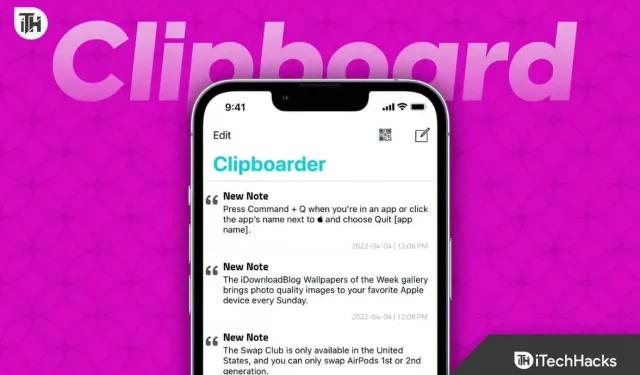
Если вы привыкли быстро копировать и вставлять текст и файлы на свой Mac, вы можете быть удивлены, узнав, что функциональность буфера обмена на вашем iPhone более ограничена. Но до сих пор многие пользователи не знают, как получить доступ к буферу обмена на iPhone. В отличие от Mac, в iPhone нет опции по умолчанию для просмотра буфера обмена. Кроме того, поскольку он временно хранится в памяти вашего устройства, он удаляется каждый раз, когда вы перезагружаете телефон.
Также невозможно хранить в буфере обмена более одного элемента, поэтому будьте осторожны, чтобы не перезаписать исходный файл. Несмотря на эти ограничения, у нас по-прежнему есть функции копирования, вставки и вырезания на iPhone. Интересно, что функция копирования-вставки не была доступна даже на оригинальном iPhone, выпущенном 10 лет назад. В этом руководстве мы покажем вам, как получить доступ к буферу обмена на вашем iPhone и как улучшить его функциональность несколькими способами.
Что такое буфер обмена?
Буфер обмена на вашем iPhone — это временное хранилище, но только для текста и ссылок, которые вы недавно скопировали. Буфер обмена помогает вставлять текст в различные места, которые в противном случае потребовали бы ввода или перехода к источнику и копирования.
На самом деле буфер обмена — отличный инструмент для повышения производительности. Однако Apple не знала об этом, поэтому только в 2021 году вышла iOS 15. Android имеет эту функцию с 2019 года, когда был выпущен Android 9 Pie. Теперь, когда вы знаете, насколько важен буфер обмена, давайте посмотрим, как вы можете получить к нему доступ и использовать его.
Где найти буфер обмена на iPhone?
Буфер обмена на iPhone — это внутренняя функция, хранящаяся в виртуальной памяти, что означает, что пользователи все равно не могут просматривать или редактировать его содержимое. Однако есть способы получить доступ к буферу обмена на iPhone, например вставить его в текстовый редактор, например Notes, и сохранить там несколько копий.
Другой вариант — создать ярлык с помощью приложения «Ярлыки» или стороннего приложения, такого как Swiftkey от Microsoft. С помощью этих методов вы можете получить доступ к содержимому буфера обмена и внести необходимые изменения.
Как получить доступ к буферу обмена на вашем iPhone?
На данный момент, в отличие от Android, iPhone очень ограничен в возможностях буфера обмена. Итак, вот несколько альтернатив, которые стоит попробовать.
Способ 1: используйте приложение Notes
Если вы используете приложение «Заметки» на своем iPhone, например Apple Notes или Google Keep, вы можете сохранить текущий буфер обмена, вставив его в заметку. Затем, когда вы копируете что-то еще, вы можете вставить это в ту же заметку, чтобы отслеживать историю буфера обмена.
Этот метод не требует загрузки нового приложения. В результате, это будет очень полезно, если вы беспокоитесь о регистрации или у вас мало места для хранения на вашем телефоне. Пока это самый простой вариант, потому что здесь вы конвертируете приложение в буфер обмена или расширяете функционал.
Способ 2: используйте ярлыки
Интересно, что мы были очень рады обнаружить, что Apple включает способ доступа к буферу обмена на Apple iPhone, но, к сожалению, эта вещь скрыта в приложении ярлыков. Выполните следующие действия, чтобы использовать ярлыки:
- Открывайте ярлыки на вашем iPhone.
- На нижней панели нажмите Галерея.
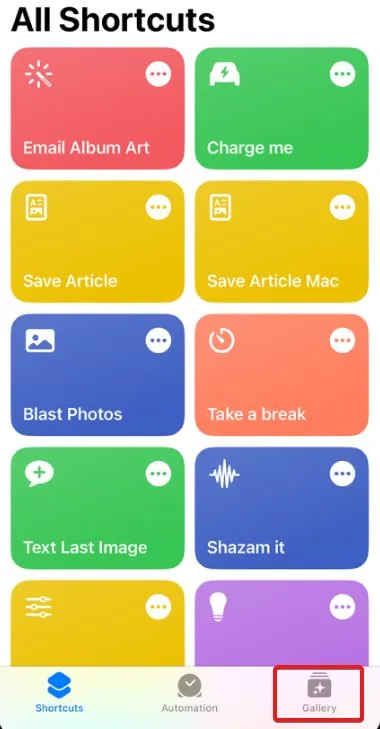
- Теперь найдите «Настроить буфер обмена» и нажмите на него.
- Теперь нажмите «Добавить ярлык».
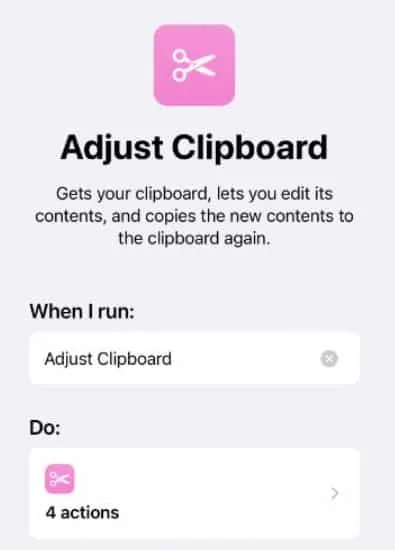
Вот и все. Теперь вы увидите, что у вас есть буфер обмена, доступный прямо с главного экрана. Интересно, что вы что-то копируете, этот пункт будет присутствовать здесь от текста до ссылок. Однако эта штука не может обрабатывать скриншоты или изображения. Вы даже можете автоматизировать этот процесс, используя Siri для использования ярлыка. Имейте в виду, что этот метод позволяет вам получить доступ только к вашему текущему буферу обмена и не предоставляет полную историю вашего буфера обмена.
Способ 3: Используйте стороннее приложение
В конечном счете, лучший способ получить доступ к буферу обмена на iPhone — использовать стороннее приложение, такое как Microsoft Swiftkey, для решения этой проблемы. Наконец, вы не всегда можете перейти на главный экран и открыть буфер обмена, чтобы увидеть, что вы скопировали ранее. Должен быть легкий проход. Для этого вам понадобится новая клавиатура с большим количеством функций, чем та, на которую способна стандартная клавиатура iPhone.
- Прежде всего, скачайте Swiftkey, перейдя прямо по этой ссылке .
- Теперь откройте «Настройки» на вашем iPhone и нажмите «Общие».
- Перейти к клавиатуре.
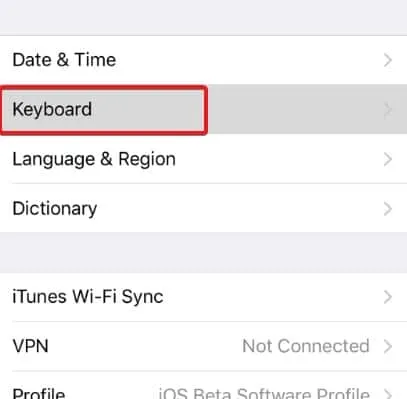
- Нажмите «Клавиатуры», а затем нажмите «Добавить новую клавиатуру».
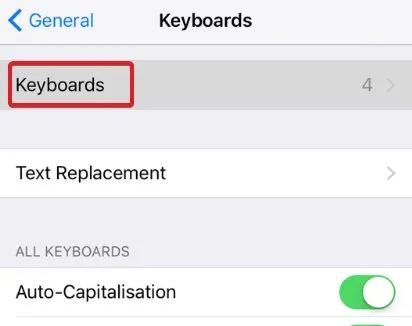
- В этот момент выберите клавишу Swift.
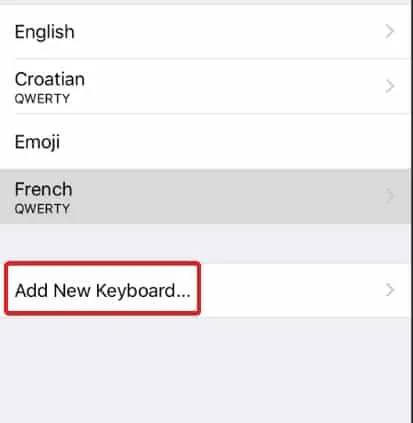
- Теперь Swiftkey запросит у вас доступ. Разрешить полный доступ к ключу Swift.
Вот и все. Ваш буфер обмена теперь готов к доступу каждый раз. Если вы хотите попробовать, откройте Сообщения, WhatsApp или Заметки и введите что-нибудь.
Теперь скопируйте этот текст. Распечатайте что-нибудь еще раз и скопируйте. После этого вы увидите ряд приложений прямо над клавиатурой. Нажмите на буфер обмена рядом с кнопкой i, и вы увидите все, что скопировали.
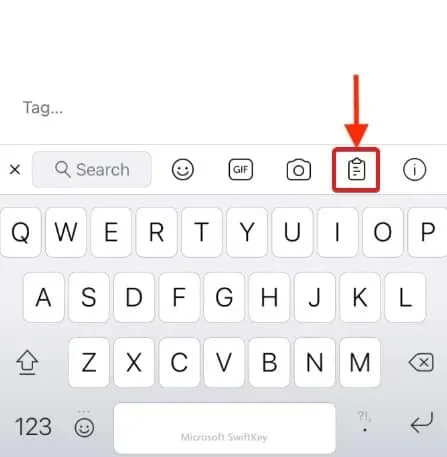
Теперь у вас есть полностью бесплатная альтернатива всем остальным платным приложениям. В то время как другие веб-сайты предлагают некоторые приложения, которые явно платные или основаны на подписке, Microsoft предоставляет Swiftkey бесплатно.
Нижняя линия
Ну, это все, что у нас есть о том, как вы можете получить доступ к буферу обмена на iPhone. Мы надеемся, что это руководство помогло вам. Помните, что это руководство применимо как к iPhone, так и к iPad. Так что у вас не возникнет проблем ни на одном из устройств. Если у вас все еще есть какие-либо вопросы или есть лучшие предложения, обязательно оставьте комментарий ниже.
Часто задаваемые вопросы
Есть ли у Apple история буфера обмена?
Apple добавила функцию истории буфера обмена в свою последнюю операционную систему iOS 15, выпущенную в сентябре 2021 года. С помощью этой новой функции пользователи могут получить доступ к истории своего буфера обмена и просматривать элементы, которые они ранее скопировали и вставили. Это может быть полезным инструментом повышения производительности и может сэкономить время при работе над несколькими проектами или задачами. Однако важно отметить, что история буфера обмена доступна только до перезагрузки устройства, и доступен только последний вставленный текст.
Как получить доступ к буферу обмена Apple?
Доступ к буферу обмена Apple немного затруднен, потому что он скрыт под приложением ярлыков. Вы должны открыть «Ярлыки» на своем iPhone, а затем нажать «Галерея» на нижней панели. После этого вам нужно найти «Настроить буфер обмена» и нажать на него. Наконец, нажмите «Добавить ярлык». Это добавит ярлык на главный экран, но вам придется каждый раз переходить на главный экран, чтобы использовать его.
Добавить комментарий